Просматривая в Microsoft Outlook электронное письмо с вложением, вы можете получить общие представление о прикрепленном файле, не открывая его. Для этого в почтовом клиенте Outlook реализована функция предпросмотра, позволяющая просматривать изображения, текстовые файлы, офисные документы и PDF. Тем не менее, в ряде случаев при попытке просмотреть файл внутри почтового клиента либо ничего не происходит.
Либо приложение сообщает, что предварительный просмотр файла невозможен, так как для него не установлено средство просмотра.
Как решить эту проблему и в чем может быть ее причина?
Если при нажатии на вложение ничего не происходит, скорее всего, в настройках почтового клиента у вас отключена опция предварительного просмотра файлов.
- Откройте параметры Outlook и зайдите в раздел «Центр управления безопасностью», нажмите кнопку «Параметры центра управления безопасностью» и переключитесь в подраздел «Обработка вложений»;
- Если в чекбоксе «Отключить просмотр вложений» установлен флажок, снимите его;
- Затем откройте «Средства просмотра документов и вложений» и заодно убедитесь, что у вас включены все доступные средства предварительного просмотра.
Сохраните настройки и перезапустите почтовый клиент.
Предпросмотр должен работать, если же ранее не реагировавший на клик по прикреплённому в письме файлу Outlook выдает сообщение «Предварительный просмотр файла невозможен…», вернее всего, на ПК отсутствует подходящее приложение для его открытия либо разрядность этого приложения отличается от разрядности Microsoft Outlook. Чтобы предпросмотр работал, и почтовый клиент, и программа для просмотра формата вложений должны иметь одинаковую разрядность.
Примечание: разрядность Outlook можно посмотреть через меню «Файл», выбрав «Учетная запись» «О программе Outlook».
Для предпросмотра вложений рекомендуется использовать «совместимые» с почтовым клиентом программы, например, приложения пакета Microsoft Office, а для предпросмотра документов PDF — программу Adobe Reader.
Проверка ассоциаций приложений предпросмотра
Если ошибка не исчезла после установки программного обеспечения, проверьте ассоциации приложений предпросмотра в системном реестре.
Откройте редактор Regedit одноименной командой и разверните следующую ветку:
Убедитесь, что в правой части окна редактора имеются следующие строковые (REG_SZ) параметры:
Если какой-то из этих параметров отсутствует, его нужно будет создать вручную.
Для удобства можете воспользоваться готовым твиком реестра, скачав его по ссылке disk.yandex.ru/d/w0iFV2c5lcWW8g.
Наконец, в крайнем случае вы всегда можете переустановить почтовый клиент и приложение предпросмотра.

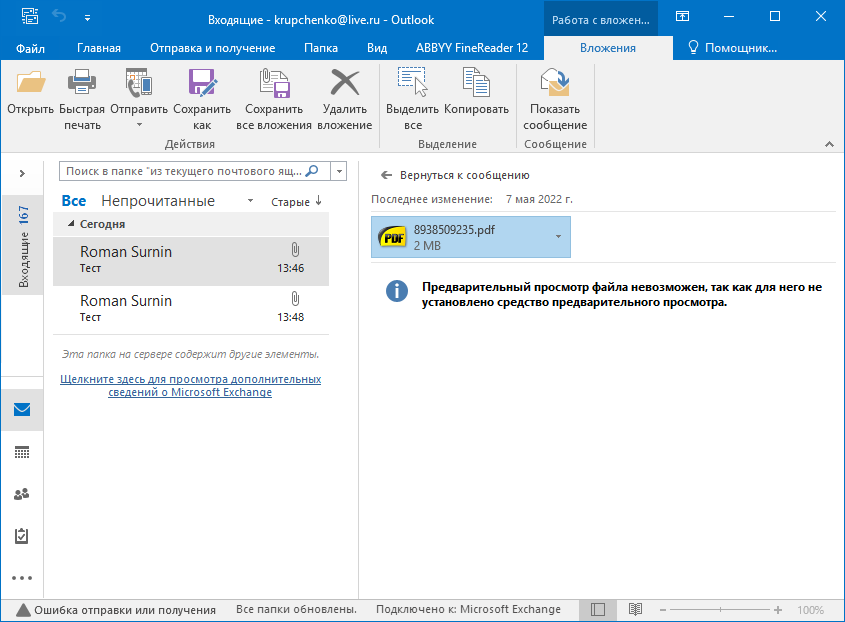

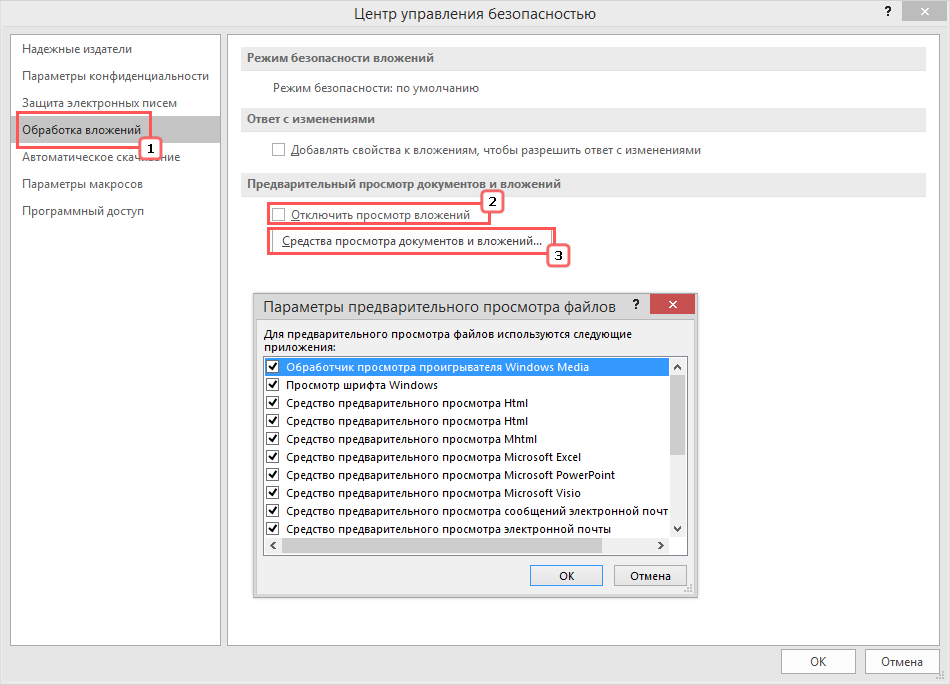
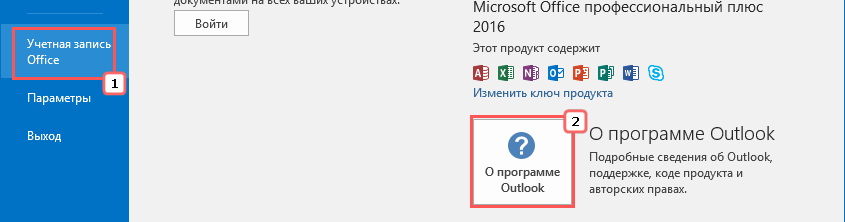


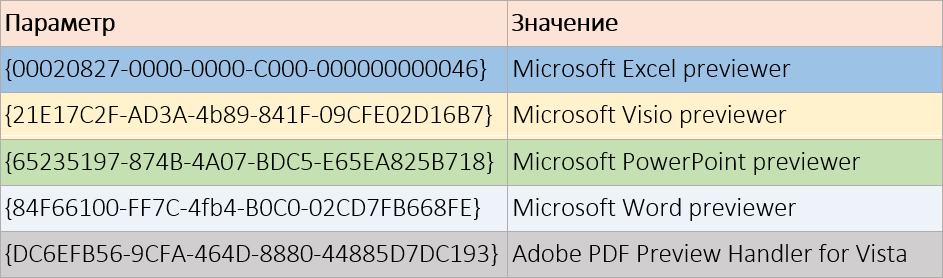
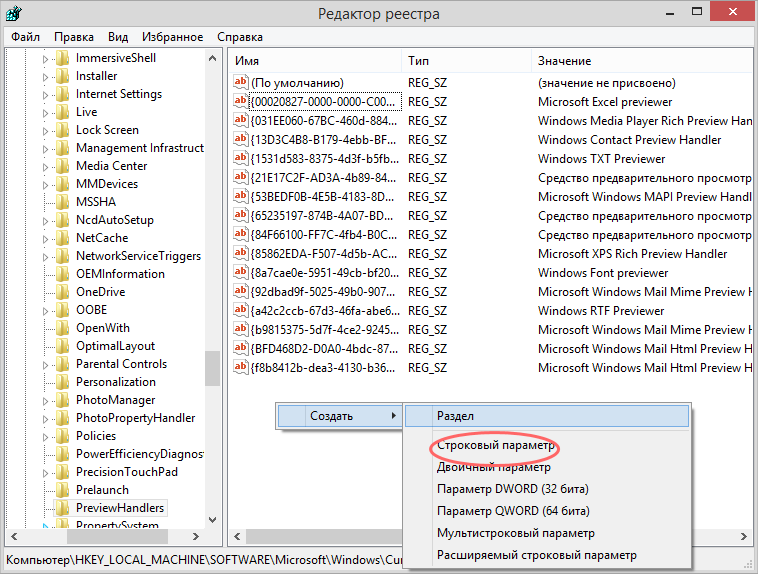
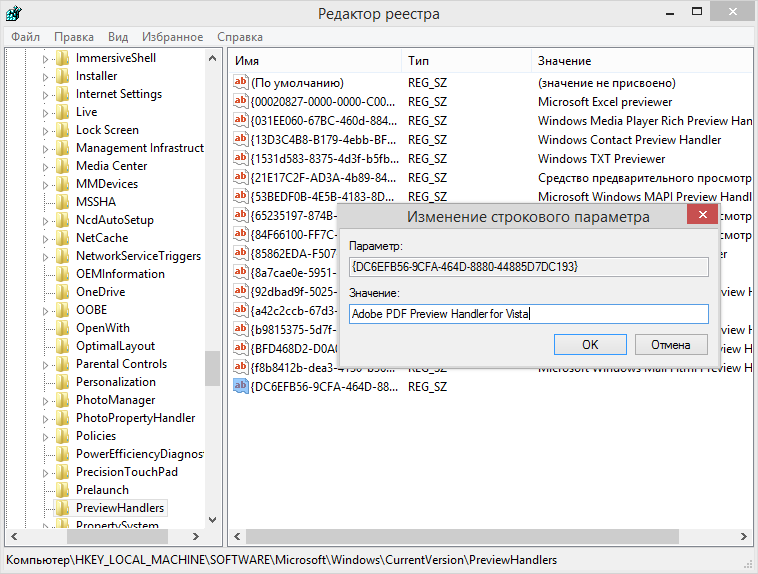
Хорошая статья, всё понятно, всё проверил, всё в порядке.
Данная проблема возникла у пользователя (вин10 про лицензия, офис 10 лицензия, акробат 9 и 11 версии) ничего не изменилось. Не пробовал 11про акробат и офис 16 например.
Брат с большим опытом посоветовал установить бесплатный фоксит ридер, после чего предварительный просмотр появился.
редактирование реестра помогло, и да спасибо за готовый ключик